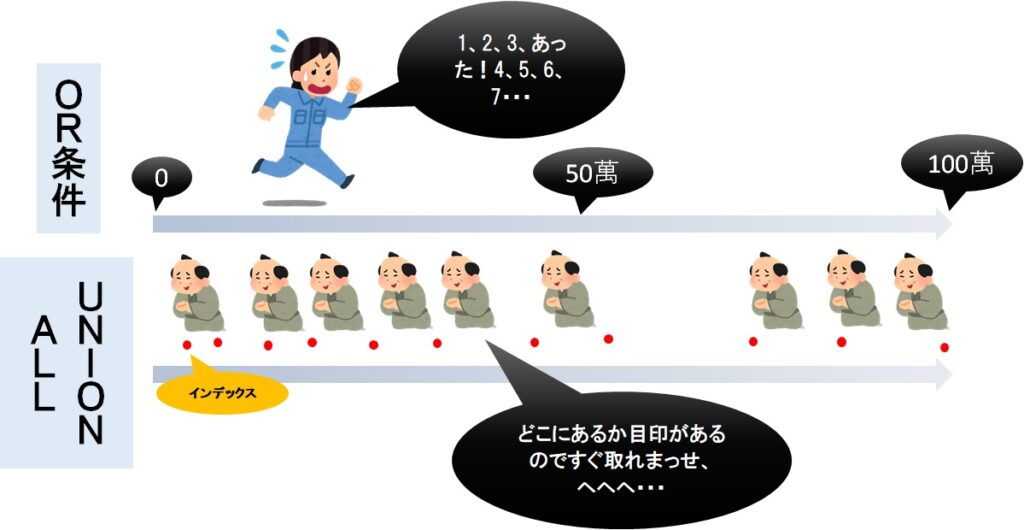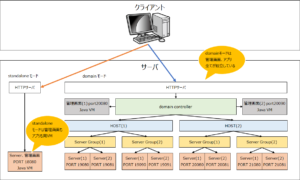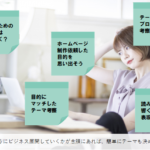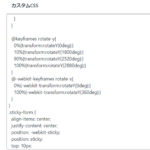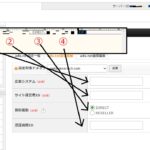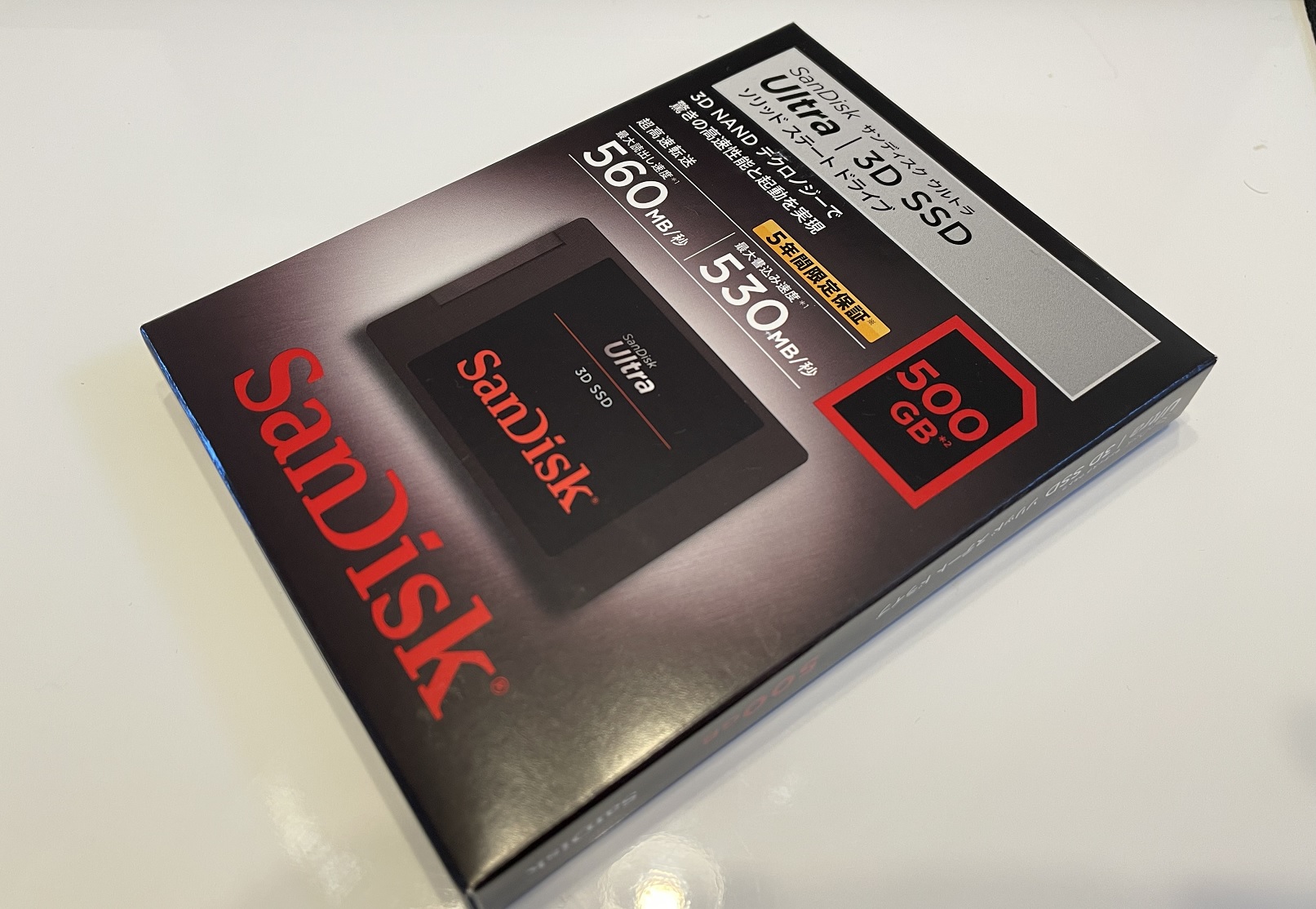
中山テック 代表の中山です。
さて、もう何万記事とある内容を書かせて頂こうと思います(笑)
代表が現在使用しているPCがLenovo ThinkPad E14 Gen2になります。
以前はDell Inspiron14 5100を使用していましたが、立ち上がってから自由に操作できるまでかなりの時間を要していました。
そして2022年度に入り、関西圏を訪れた際に有識者の方からSSDのヒントを得て早速導入しました。
※その節はお世話になりました
今回はその考察をお話したいと思います。
目次
HDDとメモリの読み書き速度
まずはこちらをご覧ください。
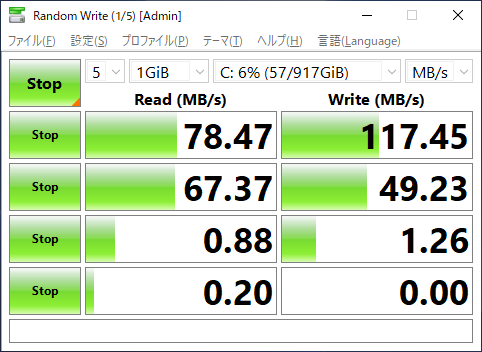
Ctystal Disk Markというソフトを使用しています。
HDDの状態での数字です。
Write・Read(MB/s)の見方
1s(1秒間)の間の処理速度を測っていますが、メモリと記憶媒体の読み書きが何MB転送できるかを記しています。
※CPUに処理してもらうときはメモリ参照してもらうので、記憶媒体とメモリ間の速度と想定しています
もちろん、転送量が多ければ多い程良い状態にあると言えます。
Write・Re各項目について
SEQ1M Q8T1
SEQ:シーケンシャルアクセス
1M:ブロックサイズ1MiB
Q8:マルチキュー8個(Multi Queue)
T1:シングルスレッド1個(Single Thread)
といったアクセス毎に記載されます。
こちらのブログに詳しいことが掛かれているので、是非ご参考ください。
SSD導入前後
上記の画像が導入前の数字で、下記が導入後の数字になります。
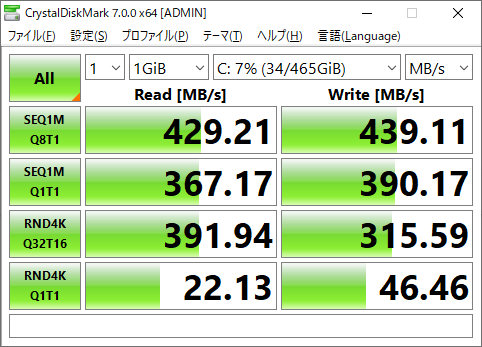
明らかに速度が変わりました。
試しに入れてみただけですが、劇的に使いやすくなったので第2のPCとして稼働させています。
なお、ThinkPadのPCは元々SSDであることとメモリ32GBあるのでこっちをメインで使用しています。
ドライブ使用率のBeforeAfter
タスクマネージャーを見るとCPU、メモリ使用率に加えてドライブ使用率というものがあります。
例えば、Google Chromeを立ち上げるとしましょう。
実行するとメモリ側から記憶装置(HDD)へ「Chrome立ち上げるための情報くれ!」と叫びます。
HDDが遅い場合はメモリへ渡すのに膨大な時間が掛かり、常に100%を推移します。
そのため、前のPCがHDDだった場合に下記の状態が続いてました。
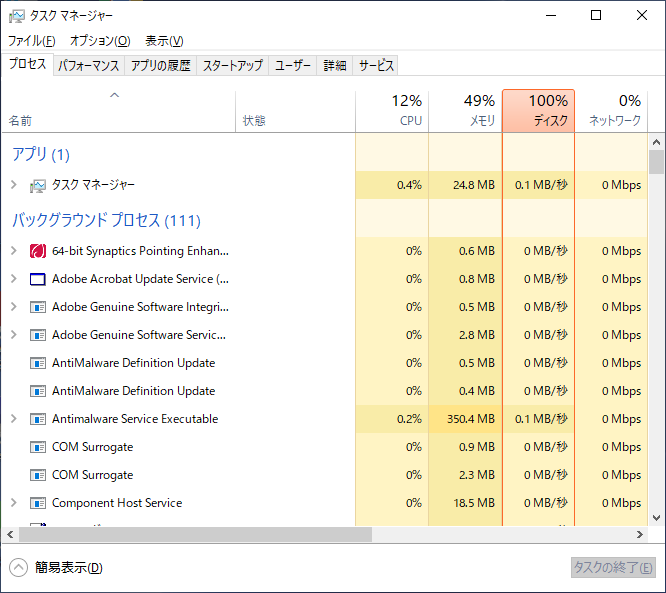
しかし、SSD導入を機に
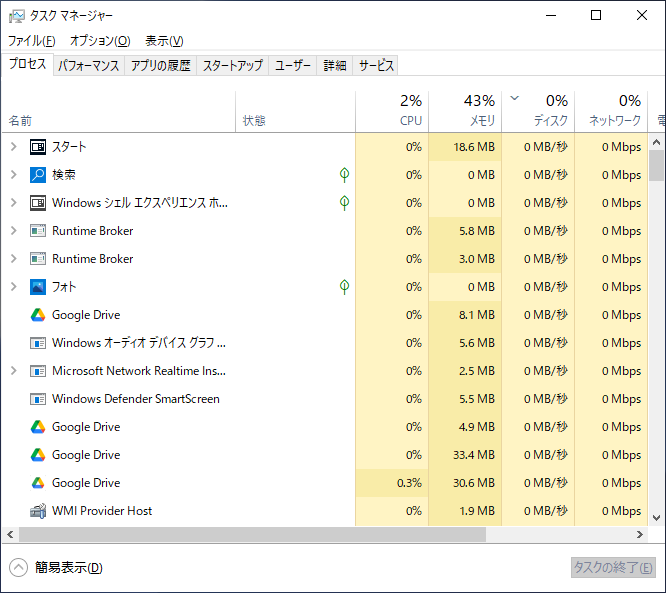
一気にディスク使用率が減り、快適なパソコンワークが実現しました。
何故ディスク使用率が高かったのか
調査しても不明ですが、Windows10以降はSSD推奨なのではないか、という記事もありました。
ただただ、理由が不明なのでSSDに変えて早くなったネ!良かったネ!
という状態なのでやきもきが続きます。
HDD→SSD交換方法
代表はSSDとHDDを入れ替えました。
Dell Inspironは2.5インチなので購入したSSDがピッタリハマるサイズでした。
写真撮っとけば良かったのですが、失念していたため文字で記載します。
①底のネジを全て取る
②キーボードを外す。プラスチック(ごく細)板でネジ込むことで外せます
③キーボード外した所にネジがあるので外す
④CD/DVDディスクを外す
⑤裏面の蓋を外す
⑥HDDが接続されている箇所のネジとコネクタを分離させる
⑦SSDを差し込む
⑧⑥以前の手順で元に戻す
※作業する際は自己責任でお願いします
まとめ

いかがでしたでしょうか。
CPUやメモリが悪さをしているのではなく、HDDの転送速度の問題で遅かったことが原因でした。
※あからさまに変わったのはDellの設計ミスでは・・・というツッコミも入れたくなります
また今後も技術的なコラムを執筆していきたいと思います。
是非今後もご覧くださいませ。